Автоматизоване створення змісту та покажчиків у текстовому документі
Тема: Автоматизоване створення змісту та покажчиків у текстовому документі
Мета:
- навчальна: формувати вміння автоматично створювати зміст і предметний покажчик у текстовому документі; удосконалити вміння використовувати відповідні стилі;
- розвивальна: розвивати вміння використовувати отримані знання в різних ситуаціях під час роботи за комп'ютером;
- виховна: виховувати дисциплінованість, наполегливість у навчанні
Очікувані результати: учень знає, що таке зміст та предметний покажчик, має уявлення про структуру документа; учень вміє використовувати стилі для форматування документа, вміє створювати зміст та предметний покажчик; учень розуміє необхідність дотримання вимог до стильового оформлення й структурування текстового документа.
Тип уроку: комбінований
Обладнання та наочність: комп’ютер з підключенням до мережі Інтернет, підручник, навчальна презентація.
Програмне забезпечення: Microsoft Word, браузер.
Хід уроку
І. Організаційний етап
- привітання та налаштування на позитив
Добрий день! Вітаю вас на уроці інформатики, сподіваюся ви готові до уроку.
Генрі Форд сказав: «Зібратися разом — це початок, залишатися разом — це прогрес, працювати разом — це успіх».
Ми зібралися разом це вже початок, для досягнення прогресу нам потрібно триматися разом цілий урок і якщо ми будемо працювати разом ми досягнемо успіху!
- перевірка присутніх
Відреагуйте в чаті «+», щоб засвідчити свою присутність і готовність досягнути успіху.
- перевірка домашнього завдання
На домашнє завдання ви повинні були виконати або пройти тести. Я закрила доступ до тестів і включила роботу над помилками, після уроку зможете переглянути помилки, які ви допустили та побачити правильні відповіді.
ІІ. Актуалізація опорних знань
Перш ніж перейти до вивчення нової теми пригадаємо, що ви пам’ятаєте з минулих уроків.
Вправа «Продовжте речення»
- Розділ це…( частина документа, яка має задані параметри форматування сторінок чи колонок.)
- Стиль це …( набір значень властивостей певного типу об’єктів, який має власне ім’я)
- Колонтитули бувають …(верхні і нижні)
- Структура документа це … (ієрархічна схема розміщення складових частин документа)
- Щоб переглянути структуру документа потрібно виконати …(Вигляд / Структура)
- Спеціальний запис у документі, який вказує на якийсь об’єкт цього або іншого документа це … (посилання)
- Щоб створити гіперпосилання в текстовому документі потрібно перейти на вкладку … (Вставлення)
ІІІ. Мотивація навчальної діяльності та цілепокладання
Хмара слів
 Учні розглядають зображення і шукають поняття про які не говорили на попередніх уроках.
Учні розглядають зображення і шукають поняття про які не говорили на попередніх уроках.
Відповіді учнів: зміст та предметний покажчик
Так, сьогодні ми з вами поговоримо про дуже важливі елементи редагування багатосторінкового документу – це автозміст та предметний покажчик.
- Чому важлива для вас ця тема? Тому що, всі ви скоро станете студентами вищих навчальних закладів. Будете писати реферати, курсові та дипломні проєкти. Майте на увазі, що у вас документ буде не 3-5 сторінок, а більше як 25 сторінок. Під час роботи з великими документами, що мають заголовки розділів, підрозділів, пунктів, для полегшення орієнтування однією з вимог до структури таких документів є створювати змісту. Звичайно, ви будете працювати над документом вичитувати та редагувати його: додавати текст, пункти, підпункти і кожного разу вам потрібно буде оновлювати зміст документа. І у вас виникне проблема, як створити і швидко оновити зміст вашого документа. Для того, щоб це робилося у вас дуже цікаво, просто та швидко, ми з вами сьогодні розглянемо, як це можна зробити засобами вбудованими у звичайний текстовий процесор. Теж саме стосується і предметного покажчика, коли вам потрібно буде додати словничок списку термінів і оновлювати його в процесі роботи над документом. Адже зручно одразу вносити невідомий термін у словник, ніж шукати вкінці роботи всі терміни, які є важливі та невідомі і формувати словник за алфавітним порядком.
Отже, записуємо тему сьогоднішнього уроку Автоматизоване створення змісту та покажчиків у текстовому документі.
Запитання до учнів: Що ми сьогодні повинні навчитися? Відповіді учнів
Уточнення мети уроку: навчитися створювати зміст та предметний покажчик у текстовому документі, пригадати, як застосовувати стилі форматування.
ІV. Вивчення нового матеріалу
1.1.Створення змісту
Зміст документа це перелік назв структурних частин документа із зазначенням номерів відповідних сторінок. Зміст розміщують переважно на початку документа або в кінці.
Завдання для учнів: Знайдіть в підручнику «Інформатика» на якій сторінці знаходиться зміст.
Відповіді учнів: ст. 222-223
Вчитель демонструє зміст за допомогою демонстрації екрана
Зміст можна створити автоматично, якщо до заголовків документа застосовано стандартні стилі Заголовок 1, Заголовок 2 тощо або стилі, створені користувачем на основі стилів відповідних рівнів.
Запитання до учнів: На якій вкладці знаходять стилі форматування?
Відповіді учнів: Основне
Алгоритм створення змісту:
- Для кожної із структурних частин документа застосувати стилі заголовків
- Встановити текстовий курсор до місця в документі, де його потрібно вставити
- Виконати вказівку Посилання/Зміст/Зміст.
- Вибрати у списку вбудованих зразків потрібний варіант оформлення змісту
Демонстрація робочого столу вчителя
Вчитель демонструє алгоритм створення автоматичного змісту в документі, а також розглядає вікно налаштування змісту.
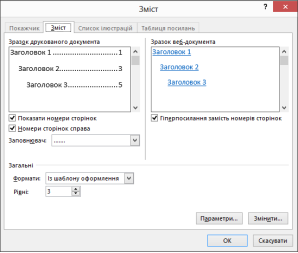
Створення змісту дозволяє швидко переміщуватися по документу, знаходити потрібні структурні частини – розділи, пункти. Для цього слід у змісті вибрати потрібний заголовок та натиснути клавішу CTRL.
Для оновлення змісту виконують команду Посилання / Зміст / Оновити таблицю
Вправи для очей
Учні виконують електронну гімнастику для очей переглядаючи відеоролик https://cutt.ly/OMhgxQ4
1.2.Створення предметного покажчика
Завдання для учнів: Знайдіть у вашому підручнику, що таке інтерпретатор
- Чи можете ви швидко дати відповідь на запитання?
Відповіді учнів: мабуть ні
- А тепер відкрийте передній форзац сторінки і прочитайте визначення
Відповіді учнів: Інтерпретатор це програма яка зчитує вихідний код програми по одній команді
- Як ви думаєте чи потрібна така структурна частина в документі, як предметний покажчик?
Відповіді учнів: так
Предметний покажчик це алфавітний список термінів, які використані в документі із зазначенням номерів сторінок, де вони трапляються.
Вчитель демонструє предметний покажчик в підручнику інформатика автора Ривкінд Й.Я.
Створення предметного покажчика виконується у два етапи: спочатку потрібно виділити всі терміни, які слід помістити в покажчик, потіи встановити покажчик у документ. Розглянемо детальніше:
І етап: виділення елементів покажчика:
- Виділити термін чи фразу, які потрібно помістити в покажчик
- Виконати Посилання / Покажчик /Позначити елемент
- Встановити у вікні Визначення елемента покажчика потрібні властивості
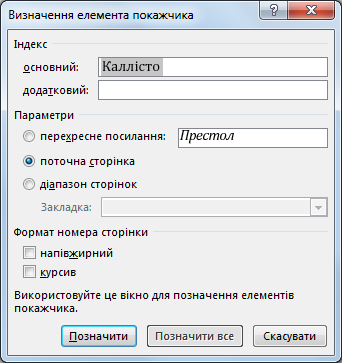
- Вибрати кнопку Позначити
- Повторити дії 1-4 для інших термінів
ІІ етап: вставлення покажчика в документ:
- Встановити курсор в те місце, де має бути покажчик
- Виконати Посилання / Покажчик / Покажчик
- У вікні Покажчик встановити потрібні властивості
- Вибрати кнопку ОК
Перед і після покажчика в документі буде встановлено розрив розділу
Запитання до учнів: Як подивитися, де встановлений розрив розділу?
Відповіді учнів: ввімкнути приховані символи
Демонстрація екрану робочого стола вчителя
Продемонструвати учням на прикладі створення предметного покажчика, його оновлення та видалення.
V. Закріплення вивченого матеріалу
Виконання інтерактивних вправ
Вчитель із учнями розпочинають разом виконують вправу, учні самостійно завершують та скидають скріншот виконаної вправи у чат https://learningapps.org/watch?v=poxns2pbt22
Оцінювання: за виконану вправу 1б
Учні самостійно виконують вправу та надсилають результат у чат
https://learningapps.org/watch?v=py35jcauj22
Оцінювання: перших 3 учні отримують 1 б за оперативність і кожен хто надішле виконану вправу 1 б
VI. Підсумок уроку
Запитання до класу
- Про що ми сьогодні говорили на уроці?
- Для чого призначений зміст у документі?
- Як створити предметний покажчик?
- На якій вкладці знаходяться команди для створення змісту та покажчика?
- Які виникли запитання по алгоритму створення змісту та покажчика?
- Як ви розумієте вислів італійського кінорежисера Федеріко Фелліні: «Режисер – це Колумб на кораблі. Він хоче відкрити Америку, а команда хоче додому»?
VII. Домашнє завдання
Опрацювати ст. 71-74 у підручнику
Впр. 4 ст. 75
*впр 3 ст.75
Оцінювання:
інтерактивні вправи - 3 б, впр. 4 - 6 б , впр. 3 - 2 б
VIII. Рефлексія
Намалюте смайлик, що відповідаю настрою та розуміння теми уроку
1


про публікацію авторської розробки
Додати розробку
